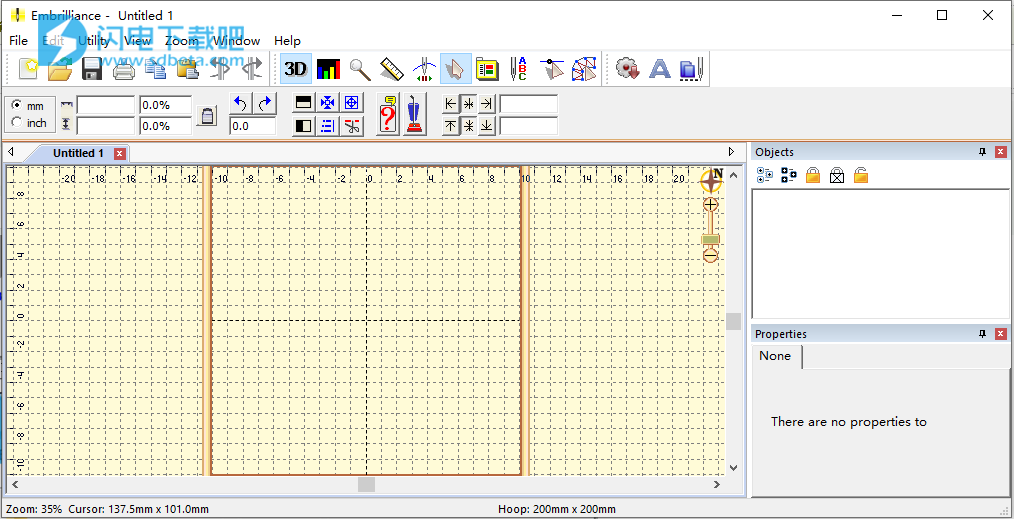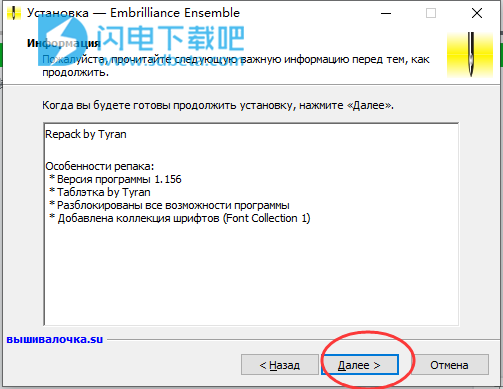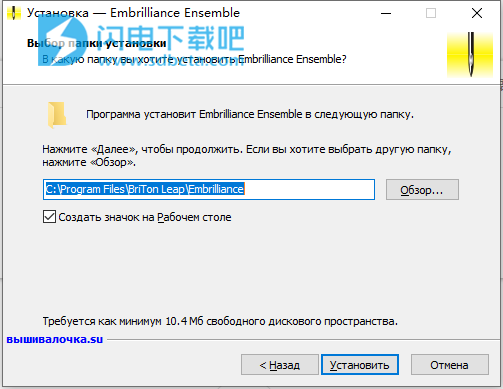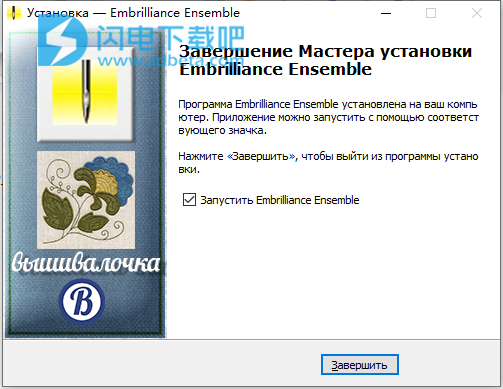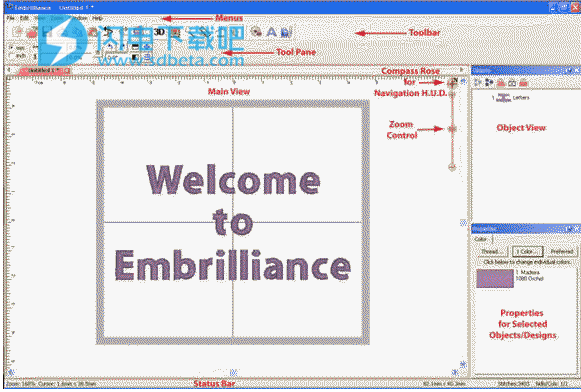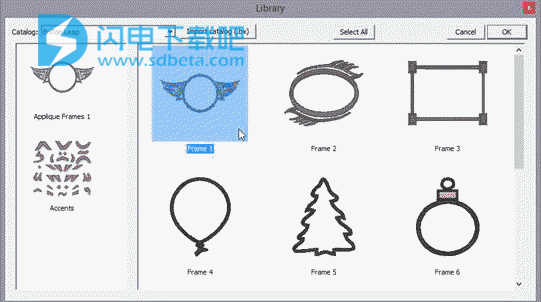Embrilliance Essentials破解版是最受欢迎的刺绣软件,使用旨在为用户进行自动化的刺绣设计,他非常的容易使用,用户不需要专业的技巧和知识,只需要拥有基础的计算机知识就能够搞定,借助于软件,用户可以进行合并和调整设计大小,删除重叠,自定义字母字体以进行字母组合,打印模板以及更改预设图像的颜色以最适合您的风格或项目。作为最灵活的刺绣软件,附带有丰富的内置字体,所以您可以 轻松进行多行文字的制作,甚至您可以制作圆形字体和螺旋字体等,可自由的及性能定制,软件支持打印实际尺寸的绣花设计模板,并提供支持扫描/切割系统的选项。它还可以保存您对绣花文件的工作,以便您以后可以编辑和替换文本。此外,Embrilliance可以写入USB闪存驱动器,甚至可以写入软盘/最后,如果您正在寻找刺绣机的最佳软件,本次我们带来最新破解版,有需要的朋友不要错过了!
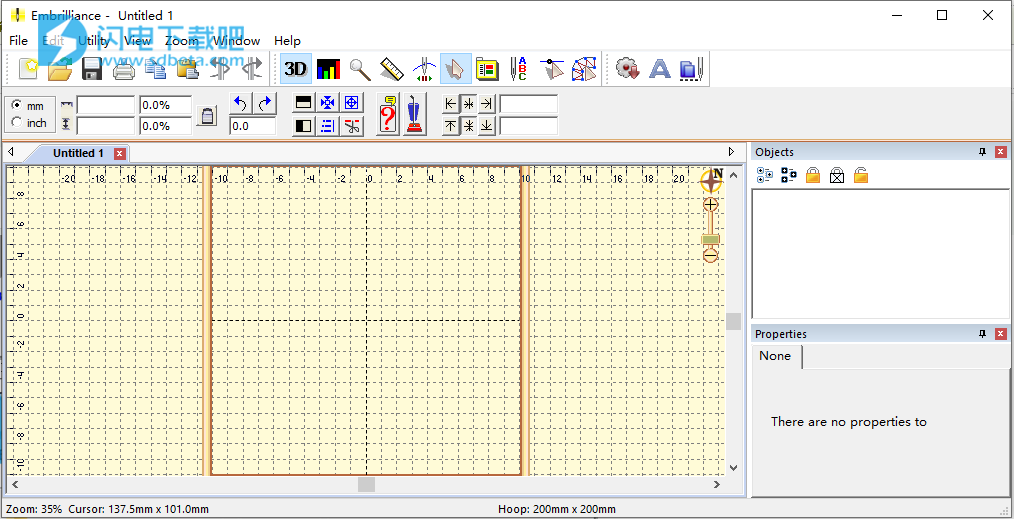
安装破解教程
1、下载并解压,双击_Getintopc.com_Embrilliance_Ensemble_1.156.exe运行,如图所示,点击下一步
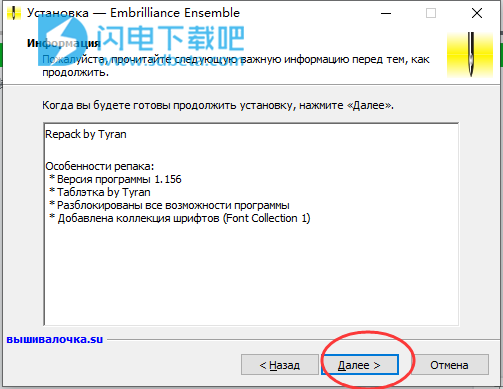
2、选择软件安装路径,点击安装
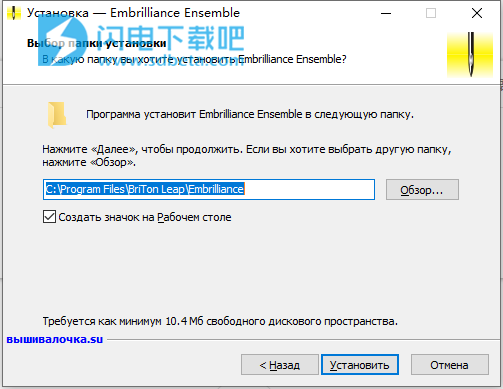
3、安装完成,退出向导,运行即可
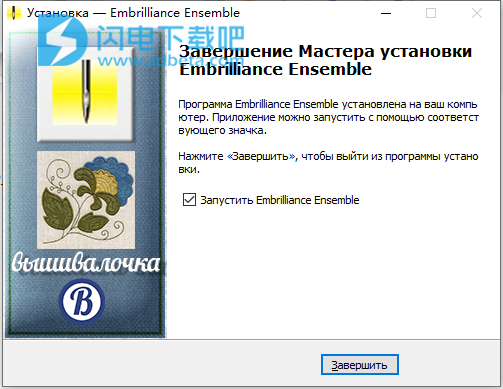
功能特色
1、以几乎任何格式合并刺绣设计,即使它们在.ZIP文件中也是如此。
2、通过针迹重新计算调整绣花设计的大小。
3、着色刺绣设计。
4、在绣花设计上转换线程品牌。
5、在多线,字母组合和圆形模式下为绣花设计添加刻字。你甚至可以旋转文字或制作非常大的刺绣字母。
6、保存绣花机的格式。
7、为ScanNCut和Silhouette等切割机保存贴花。
8、分体刺绣设计适用于一些常见的多位置箍。
9、为许多困难的刺绣任务获取项目建议。
10、保存“工作”绣花文件,以便以后编辑和替换文本。
11、打印实际尺寸的绣花设计模板,可选择支持扫描/切割系统。
12、重叠刺绣设计,并删除了明显的缝纫。
13、运行绣花模拟器,以显示在将设计放入机器之前,您的设计将如何缝制。
14、导入由许多数字化器和股票设计公司分发的流行的.BX字体设计集合文件。
15、将绣花对象和导入的设计分组和取消组合
16、更改或删除绣花设计中的单个颜色。
17、在您工作时撤消更改,具有多个级别的“撤消”
18、通过针脚重新计算将设计适合您的箍。
19、对齐和分布绣花设计中的元素。
20、为刺绣设计添加绗缝针迹。
21、使用我们特殊的自我修改设计,并尝试一些程序附带的!这些设计可以计算出它们的缝线,因为您可以使用它们获得超级效果
22、管理您的绣花线程集合,包括标记您拥有的。
23、创建Designer 1软盘和USB记忆棒
使用帮助
一、平台概述
这个大型部分描述了整个Embrilliance平台,它运行多种产品,包括Essentials,AlphaTricks,DensityRepairKit和StitchArtist。由于这些平台功能对于产品而言是通用的,因此我们将它们一起覆盖。
下面是Embrilliance窗口的图片:
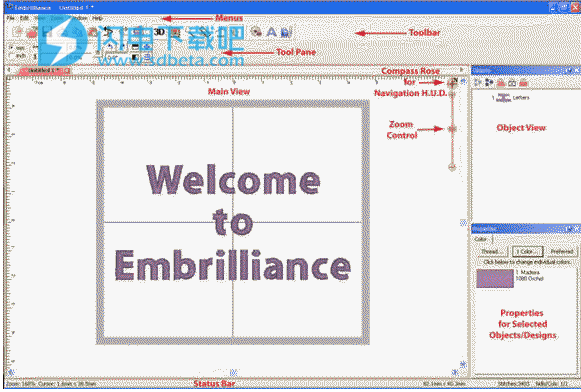
•与窗口顶部的大多数程序一样,主菜单,主菜单下方是主工具栏。这两个组件始终可用,并处理程序中最重要的命令。
•工具窗格略有不同。它将显示不同的内容,具体取决于您执行的任务类型。例如,如果您正在运行缝纫模拟器,则模拟器的控件将显示在工具窗格中。
•主视图显示当前的设计页面。设计页面是.BE文件的表示,它可以包含多个刺绣设计,刻字对象和框架。
•可以打开多个设计页面,可以使用主视图上方的工具栏窗格下方的选项卡进行选择。当您保存设计页面时,它们将采用您给出的名称。在页面保存之前,它将被称为“无标题...”
•状态栏提供有关程序当前操作的相关信息。例如,如果要测量项目,状态栏右下角的文本将使用该工具创建的测量值进行更新。
•导航视图提供了一种易于使用的方式来浏览当前设计页面,并控制其缩放。当您在大型设计页面上有大量对象并且想要从一个地方转到另一个地方而不重复缩放和滚动时,这尤其有用。
•“对象”视图在打开或合并到设计页面时显示“设计”和“对象”顺序。“对象”视图中的每个根(最左侧)项都是“设计”。设计或对象可以是例如字母设计,或者可能是常规刺绣设计。
•“对象”视图中的“设计”可以包含对象。要查看这些对象,请单击打开树的“+”,从而“披露”设计中的对象。通过将常规绣花设计合并到页面中,单击“+”后,您将能够在设计中看到单独的颜色。某些设计(如字体设计)可能不会透露其各自的对象,因为所有编辑都是通过“属性”完成的。视图。
•“对象”视图还可用于选择设计和对象,这在设计中的对象分组时非常有用,例如定期合并的绣花设计。
•“属性”视图显示当前所选对象和设计的信息和控件。例如,如果选择了单色设计(如字体),您将在“颜色”属性页中仅看到字体的单色。如果未选择任何设计或对象,则会显示“颜色”属性页面,并显示整个设计页面的颜色。
二、Embrilliance设计页面
设计页面是设计和字母可以组合在一起形成构图或场景的地方。该页面也表示为单个刺绣(或工作)文件。例如,您可能合并了多个刺绣设计,添加了几个字母设计,然后用图书馆框架包围它们。所有这些个性化设计都存在于设计页面上。该场景可以保存为绣花文件,以便在您的机器中使用,也可以保存为“工作文件”(扩展名.BE),以便以后进行编辑。(假设你错过了一些刻字。)
打开或保存设计页面时,其名称将显示在主视图上方的选项卡中。您可以使用选项卡视图在设计页面之间切换。这对于剪贴板操作很方便,例如在设计页面之间进行复制和粘贴。
1、设计
设计页面上的每个设计都是“刺绣设计”,“刻字设计”和“图书馆设计”三种类型之一。这些设计类型共同构建有用的刺绣组合。设计在主视图的设计页面上可见,设计的顺序在对象视图中可见。
设计是对象的集合。例如,合并的刺绣设计是颜色对象的集合,每个颜色对象包含设计中单个颜色的针脚。
设计可以是“Grouped”,允许您(用户)在主视图中选择和移动设计作为单一设计。默认情况下,当您将绣花设计合并到页面中时,它会按分组进行。如果要更改设计中的一种或多种颜色(或对象),可以选择以下选项:
•取消组合设计,使每个对象在主视图中可选。
•在“对象视图”中选择一个或多个对象。
它们出现在主视图中的设计可能是“锁定”,可防止意外移动或编辑。锁也可用于隐藏设计。使用“对象视图”工具栏设置“锁定”的状态。
2、对象
设计页面上的每个设计都可以包含一个或多个对象,每个对象都包含颜色,针迹和其他信息。您将看到的唯一对象是合并绣花设计中的单个颜色对象。每个对象都可以移动,编辑,删除等。
3、档
Embrilliance使用几种不同的文件类型,每种文件类型都有自己的文件扩展名。例如'.BE'是一个工作文件。此文件类型包含表示单个设计页面的所有设计和对象。可以编辑这些设计和对象,因为它们没有被迫成为一组简单的针迹,这是大多数机器可绣制的文件。
许可文件(如字体)将具有.BF和.LF文件。这些是由安装程序为我们的集合安装的。您无法以用户身份编辑或使用这些文件。程序会根据需要自动加载它们。
拼接文件,在商业刺绣行业被称为“扩展”文件,如.PES或.DST只是针脚的集合,如果你很幸运,颜色。
4、保存
保存设计页面时,它会要求您选择要使用的StitchFile类型。例如,BabyLock/Brother绣花机所有者将选择.PES作为针迹文件类型。此外,该程序还将以静默方式保存工作文件(.BE),从而为您节省额外的单独保存步骤。如前所述,工作文件允许您编辑包括文本在内的设计。如果要保存单个文件(不是拼接和工作),您可以在“文件”菜单上选择所有选项。
5、工作文件版本
每个设计页面在创建时都会获得唯一的代码。保存表示设计页面的工作文件(.BE)时,该代码也会保存在文件中。随后的“保存”将检查设计页面的代码。如果不同,保存的工作文件将在其名称中给出一个修订号,例如“(2)”。
可以在以下方案中解释此目的:
假设您创建了一个带有字母或StitchArtist对象的页面。这些对象包含的信息远多于针迹。现在,您执行正常的“保存”,保存Stitch文件和工作文件。好的,到目前为止一切正常。
接下来,您'打开'缝合文件以查看它的外观,实际创建一个新的设计页面并将缝合文件合并到其上。
也许你做了一个小编辑-颜色或缝线等。你想保存你刚刚完成的所以你点击'保存'。该程序可以让你选择一个名字,但你对你所拥有的名字感到满意。现在操作系统询问您是否要“替换”文件,因为名称相同。您认为,当然,我会替换它,忘记您已经使用Stitch文件'打开',而不是原始的工作文件。
如果程序没有检查代码,它会将“新”工作文件保存在原始文件的顶部,该文件包含所有对象数据。但在这种情况下,代码不匹配,因此您将获得新版本的工作文件。缝合文件将被覆盖,因为它没有要关注的对象数据。
6、打开与合并
文件可以“打开”,在主视图中启动新的设计页面,以便您可以看到打开的文件。使用Openfor.BE文件。
如果您已打开设计页面,则可以“合并”文件,这会将文件内容添加到当前页面上的任何内容中。要合并文件,请单击工具栏上的“合并”图标,或转到“文件/合并针迹文件”或“合并工作文件”。
注意:当您从操作系统“打开”一个针脚文件(例如双击.PES文件)时,您实际上正在创建一个新的设计页面并将针脚文件合并到其中。
三、图书馆窗口
Library/Moddie窗口用于将Embrilliance设计合并到当前的设计页面中。
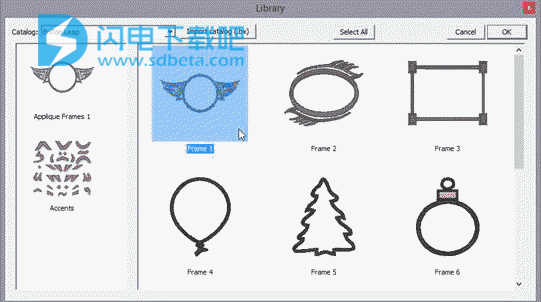
根据制作它们的人,图书馆可以有多个目录,这些目录是基于文件夹的设计组,基于它们来自何处以及它们可能属于哪个类别。您可以通过单击程序顶部左侧的下拉箭头来选择目录。
单击左侧的集合图标将导致该集合中的设计显示在右侧。要导入设计,请选择它并单击“确定”。您也可以双击设计导入它并关闭窗口。
注意:在大多数情况下,无论是否显示箍,合并的库设计都将放置在屏幕上以适应箍。如果选择了非常小的箍,则库设计可能太复杂而无法缩小以适应箍。放置后,可以将库设计的大小调整为所需的比例。
注意2:无论何时添加任何设计-无论是库,字母还是任何设计文件-它最初都会放在环的中心。如果由于某种原因您没有看到新添加的设计,请缩小以便可以看到环的中心。